Réception des pièces jointes par le destinataire
Envoi sans authentification
Lors de l’envoi d’un fichier, le destinataire reçoit un message avec différentes icônes représentant les fichiers à envoyer :
- Dans le message reçu, pour accéder à l’un des fichiers, cliquer sur l’une des icônes de fichier :
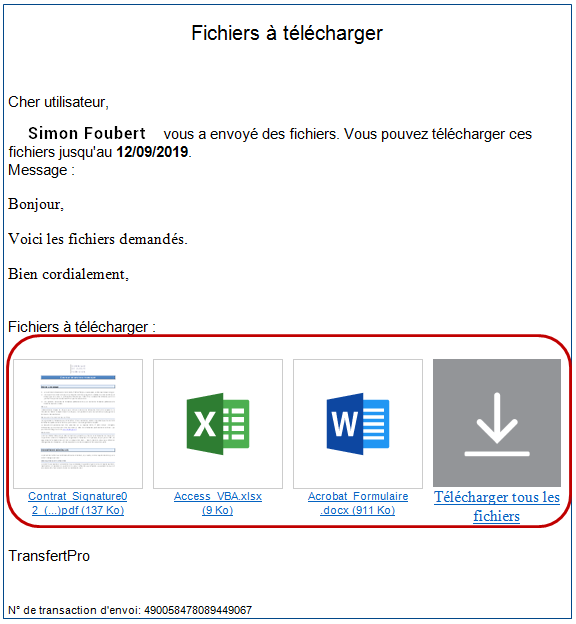
- La fenêtre TransfertPro de téléchargement apparaît dans son navigateur Internet :
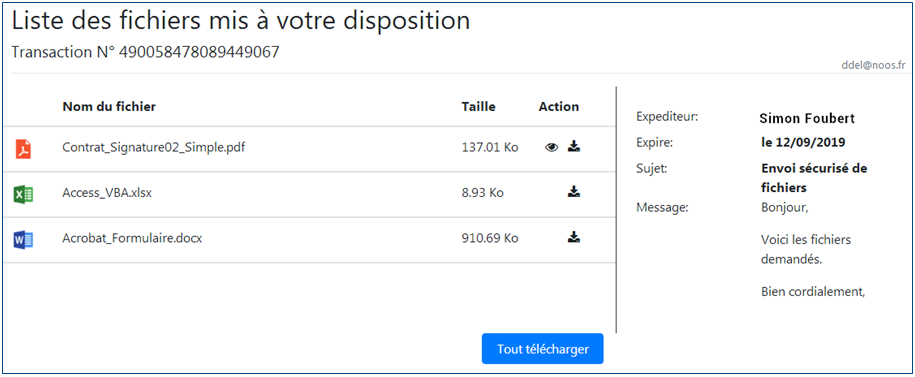
- Cliquer sur :
|
pour télécharger le fichier |
|
|
pour visualiser le fichier dans son navigateur Internet |
|
|
pour télécharger l’ensemble des pièces jointes dans un dossier compressé au format ZIP |
- Le fichier est enregistré dans son poste de travail, en général, dans son dossier Téléchargement
Envoi avec authentification
Si, lors de l’envoi des pièces jointes, « Envoi authentifié » est coché :
![]()
- Le destinataire reçoit un courriel avec un lien l’invitant à se connecter à son espace TransfertPro :
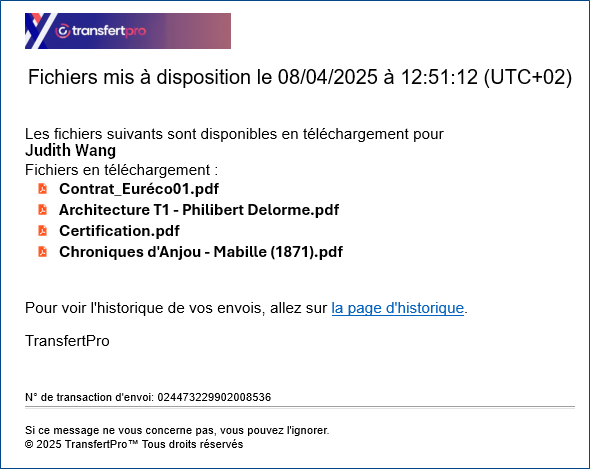
- En cliquant sur le lien, il est invité à saisir son identifiant et son mot de passe et à cliquer sur le bouton Se connecter :
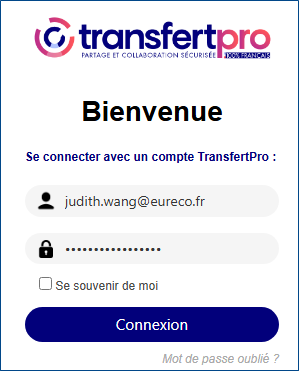
- Cliquer sur Boîte de réception, dans le volet de navigation à gauche, pour visualiser les fichiers reçus :
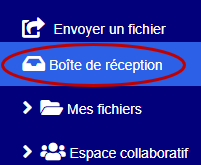
- Cocher les fichiers voulus et effectuer un clic droit sur la sélection et « Télécharger » :
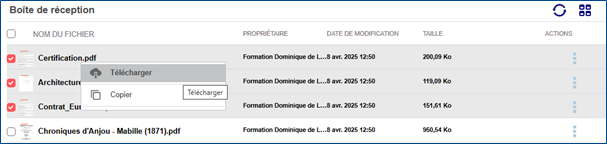
- Les fichiers sont téléchargés sur son poste de travail, en général dans le dossier « Téléchargement ».
Pièces jointes envoyées avec l’option
« Supprimer le fichier une fois téléchargé »
Si le message a été envoyé avec l’option « Supprimer le fichier une fois téléchargé » chacun des destinataires ne pourra télécharger qu’une seule fois chaque pièce jointe. Après un message apparaît pour dire que le fichier ne peut plus être téléchargé :
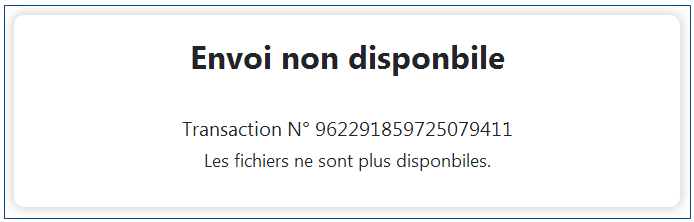
Réception d’un message avec un mot de passe
- Si un mot de passe a été saisi par l’expéditeur, une fenêtre apparaît pour saisir le code d’accès lors de la demande de visualisation ou de téléchargement :
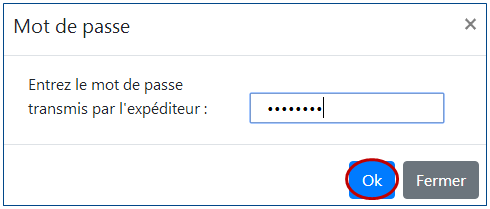
- Cliquer sur OK pour accéder à la pièce jointe




